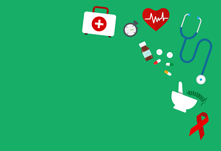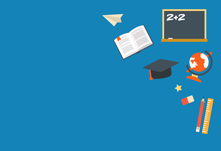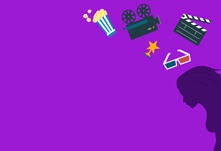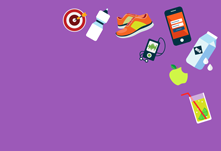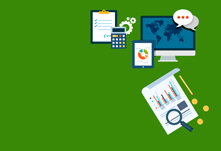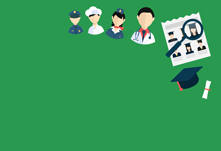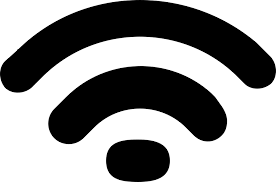Cara Menjadikan Gadget Android Sebagai Portable WiFi Hotspot
Sobat IT, kemajuan teknologi saat ini membuat manusia semakin mudah melakukan segala sesuatu. Jika sebelumnya kita harus memiliki modem untuk terkoneksi ke internet, saat ini fungsi modem bisa digantikan dengan gadget Android yang kita miliki. Kita dapat berbagi koneksi internet (portable WiFi hotspot) dari gadget Android ke perangkat lain yang kita miliki (misalnya laptop) dengan memanfaatkan fitur yang disebut WiFi Tethering. Dengan demikian, kita dapat sedikit menghemat pengeluaran karena kita tidak perlu membeli pulsa untuk modem yang biasa kita gunakan.
Untuk menjadikan gadget Android sebagai portable WiFi hotspot, langkah-langkahnya adalah sebagai berikut.
Keterangan: Pada tutorial ini, penulis menggunakan ponsel Smartfren Andromax C sebagai bahan percobaan. Untuk gadget Android merk lain, caranya hampir sama. Perbedaan hanya terletak pada nama menu-menunya. Silahkan sesuaikan dengan menu-menu yang ada pada gadget Android yang sobat gunakan.
- Nyalakan fitur Hotspot di gadget Android sobat dengan cara tap icon Hotspot yang ada di bagian notifikasi.
- Masuk ke Settings, kemudian tap opsi More pada bagian Wireless and Network.
- Kemudian tap opsi Tethering and Portable Hotspot.
- Karena kita sudah mengaktifkan Hotspot pada langkah nomor 1, secara otomatis pilihan Portable WiFi Hotspot sudah tercentang. Langsung saja tap pada opsi SetupWiFi Hotspot.
- Pada kolom Network SSID, isikan nama WiFi yang diinginkan.
- Pada kolom Security, pilih WPA2 PSK.
- Pada kolom Password, isikan password yang diinginkan.
- Setelah itu, tap Save.
Setelah mengikuti langkah-langkah di atas, sobat sudah berhasil menjadikan gadget Android sobat sebagai portable Wifi hotspot. Sekarang coba koneksikan perangkat lain (misalnya laptop) ke WiFi yang tadi sudah sobat buat. Jika sudah selesai menggunakan portable WiFi hotspot dari Android, jangan lupa untuk mematikan Hotspot dari bagian notifikasi.
Sumber: Laman IT Center For The Blind
Gambar: Pixabay
Leave a Reply Cancel reply
Recent Posts
- Komunitas Malam Museum : Jelajah Museum Benteng Vredeburg Yogyakarta
- Komunitas Peduli Skizofrenia Indonesia (KPSI) : Webinar Edukasi Skizofrenia: “Mengenal Skizofrenia dan Penatalaksanaannya yang Komprehensif”
- Komunitas Narasi dan Indonesia Digital Tribe : Keterampilan Digital: Kemampuan Yang Dicari Di Masa Depan
- Global Peace Foundation Indonesia: Global Peace Youth Indonesia Summit 2022
- Kupuku Indonesia: Talk Show Interaktif bertajuk Darurat Perlindungan Anak, Bagaimana Orang Tua Harus Bertindak?
Recent Comments
- Hanan Riati on Rumah Kubuku, Gerakan Literasi Pertama di Kampung Bujur
- Rumah Kubuku on Rumah Kubuku, Gerakan Literasi Pertama di Kampung Bujur
- adel liana on #G1000S: Gerakan 1000 Sineas Muda Sukses Dilaksanakan
- Muhamad irwansyah on Komunitas Pecinta Kucing Jakarta (KPKJ)
- Ratih Amalia on 1000 Guru Jogja